在当今的数字化时代,数据分析已经成为企业决策的基石。然而,面对大量的业务数据,如何快速、有效地进行分析成为很多人的难题。此时,数据透视表应运而生,它以其强大的数据处理能力和简单的操作界面,成为许多人职场生涯中的必修课。数据透视表不仅是Excel用户的必备技能,更是一种快速洞察数据、提升工作效率的利器。本文将带您深入了解数据透视表的快速入门步骤与技巧,帮助您在工作中游刃有余。

📊 一、数据透视表的基础知识
1. 数据透视表是什么?
数据透视表是一种数据处理工具,广泛应用于Excel中。它可以自动对数据进行分组、汇总,为用户提供直观的报告和分析视图。相比于传统的数据表格,数据透视表提供了更灵活的交互体验,让用户可以通过拖拽字段轻松查看不同的数据维度。
数据透视表的优势:
- 灵活性:通过拖放字段即可快速调整数据视图。
- 高效性:能够迅速对大量数据进行汇总分析。
- 可视化:支持生成图表,便于数据解读。
2. 数据透视表的操作界面
数据透视表的操作界面主要包括以下几个部分:
| 部分 | 描述 |
|---|---|
| 行标签 | 确定行的分类方式 |
| 列标签 | 确定列的分类方式 |
| 数值 | 用于展示具体的数据值(如总和、平均值等) |
| 过滤 | 用于筛选特定的数据集 |
在Excel中,您只需简单地拖拽数据字段到合适的位置,即可动态生成数据透视表。
3. 如何创建一个数据透视表?
创建数据透视表的步骤相对简单,但前提是您需要有一个结构化的原始数据集。以下是创建数据透视表的基本步骤:
- 步骤一:选择您的数据源。
- 步骤二:在Excel的“插入”选项卡中,点击“数据透视表”。
- 步骤三:选择数据源范围,并决定数据透视表的放置位置(新工作表或现有工作表)。
- 步骤四:在数据透视表字段列表中,拖动需要分析的字段到行、列、数值和过滤区域。
- 步骤五:根据需求调整数据透视表格式,实现数据的直观展示。
这种简单而高效的工具,让您能够在短时间内将繁杂的数据转化为有用的信息。
🔍 二、数据透视表的高级技巧
1. 使用计算字段和计算项
数据透视表不仅能进行基础的数据汇总,还支持复杂的数据计算。通过设置计算字段和计算项,您可以在表中直接进行数学运算,无需手动调整原始数据。
计算字段的应用场景:
- 利润计算:在销售数据中,您可以通过设置计算字段来计算每笔交易的利润(销售额减去成本)。
- 增长率分析:通过计算字段,轻松分析不同时间段的增长率。
2. 数据透视图的使用
数据透视图是一种可视化工具,它与数据透视表高度集成。创建数据透视图可以帮助您快速生成动态的图表,提供更直观的分析结果。
| 图表类型 | 适用场景 |
|---|---|
| 柱状图 | 用于比较不同类别的数据 |
| 折线图 | 用于显示数据的趋势变化 |
| 饼图 | 用于展示各部分在整体中的占比 |
数据透视图不仅能够动态更新,还可以通过简单的交互操作(如筛选和排序)调整显示,极大地提升了数据分析的效率和效果。
3. 高级数据筛选与排序
在数据透视表中,您可以通过使用不同的筛选和排序选项,快速锁定关键数据。这些功能帮助您在大量数据中找到最为重要的信息。
- 数据筛选:使用切片器或时间轴工具,可以快速过滤出特定条件的数据。
- 数据排序:根据不同的字段(如销售额、日期等)对数据进行升序或降序排列。
这些功能使得数据透视表不仅是一个数据汇总工具,更是一个强大的分析平台。
🔧 三、数据透视表的常见问题与解决方案
1. 数据透视表不刷新怎么办?
数据透视表有时可能无法正常刷新,导致数据与实际不符。这通常是因为数据源发生了变化但未更新透视表。解决方法如下:
- 确认数据源范围:确保数据透视表引用的数据源是最新的。
- 手动刷新:在数据透视表选项卡中,点击“刷新”按钮,手动更新数据。
- 自动刷新设置:设置数据透视表在打开工作簿时自动刷新,以确保数据的实时性。
2. 数据透视表显示错误信息
数据透视表可能会因数据格式或计算错误而显示错误信息。常见解决方案包括:

- 检查数据格式:确保数据源中的数据格式一致。
- 调整计算字段:确保计算公式正确无误。
- 数据透视表选项:通过“选项”菜单,调整显示设置以避免错误提示。
3. 数据透视表字段布局不合理
有时数据透视表可能因为布局不合理而难以解读。为此,您可以:
- 重新排列字段:通过拖放字段调整行、列和数值区域。
- 使用不同的视图:尝试切换数据透视表的布局视图(如紧凑型、经典型)以优化显示。
- 调整行/列顺序:根据分析需求调整行和列的排序,使数据分析更直观。
这些技巧和解决方案能帮助您在实际操作中更加得心应手,使数据透视表成为您数据分析的得力助手。
📚 四、推荐资源与学习路径
学习数据透视表的最有效方法之一是通过权威的数字化书籍与文献。在这里,我为您推荐几本经典书籍,它们不仅涵盖了数据透视表的基础知识,还深入探讨了高级应用技巧。
- 《Excel 2019 Power Programming with VBA》 - 这本书深入介绍了Excel数据处理的高级功能,尤其是VBA在自动化数据分析中的应用。
- 《Excel 2016 Bible》 - 被誉为Excel的经典指南,详细解析了数据透视表的各种应用场景,适合希望全面掌握Excel的用户。
- 《Data Analysis with Microsoft Excel》 - 该书不仅讲解了Excel中的数据分析工具,还提供了大量的实用案例,帮助读者在实际工作中应用所学技能。
这些书籍能够为您提供全面的理论知识和实践指导,助您在数据分析的道路上走得更远。
📈 结论:掌握数据透视表,提升数据分析能力
通过本文,我们详细探讨了数据透视表的基本使用方法、高级技巧以及常见问题的解决方案。掌握数据透视表不仅能提升您的数据分析能力,还能为企业决策提供重要支持。在数字化转型的浪潮中,具备出色的数据分析技能将使您在职场中脱颖而出。希望通过本文的指导,您能够快速入门数据透视表,并在实践中不断提升自己的数据处理能力。
如需更强大的报表工具,建议尝试 FineReport免费下载试用 ,它作为中国报表软件的领导品牌,能够满足企业更复杂的报表需求。
本文相关FAQs
🧐 为什么数据透视表这么重要?如何在Excel中快速创建一个?
很多时候老板会要求快速分析大量数据,比如销售数据、库存数据等,但手动计算太慢。这时候,数据透视表就派上用场了。能不能用最简单的方法创建一个数据透视表,让我能在会议前迅速得到结果?
回答:
数据透视表是Excel中一个强大的工具,它能够帮你从繁杂的数据中迅速提取出关键信息。它的重要性在于其可以动态汇总数据并生成可视化的报告,极大地提升了数据分析的效率。对于初学者来说,快速创建数据透视表可以分为以下几个步骤:
- 准备数据:确保你的数据是干净的,没有空行或空列,并且每列都有标题。数据透视表依赖于结构化的数据,因此这是基础。
- 创建数据透视表:在Excel中,选中你的数据区域,点击“插入”菜单,然后选择“数据透视表”。系统会提示你选择数据范围和报表放置位置。
- 选择字段:在右侧的数据透视表字段中,你可以拖动字段到行、列、值或筛选器区域。根据你需要分析的维度,调整这些字段的位置,数据透视表会自动更新。
- 调整格式:使用数据透视表工具中的设计选项,可以美化你的表格。比如添加边框、调整数字格式以及选择不同的表格样式。
- 数据分析:通过数据透视表,你可以轻松地进行数据切片和切块,查看不同维度的数据汇总。比如,你可以使用“筛选器”来查看某个时间段内的销售额,或使用“值”来计算平均值。
数据透视表的主要优势在于其灵活性和简便性。即使是数据分析的新手,也能在短时间内上手并得到有价值的结果。想要进一步提升效率和功能,可以考虑使用更专业的报表工具,比如 FineReport免费下载试用 ,它提供更强大的数据处理和展示功能。
🤔 如何在数据透视表中自定义计算字段?
在实际工作中,标准的数据透视表计算可能不够用。比如,我需要计算销售利润率,而不是直接的销售额。有没有办法在数据透视表中定义自定义计算字段?
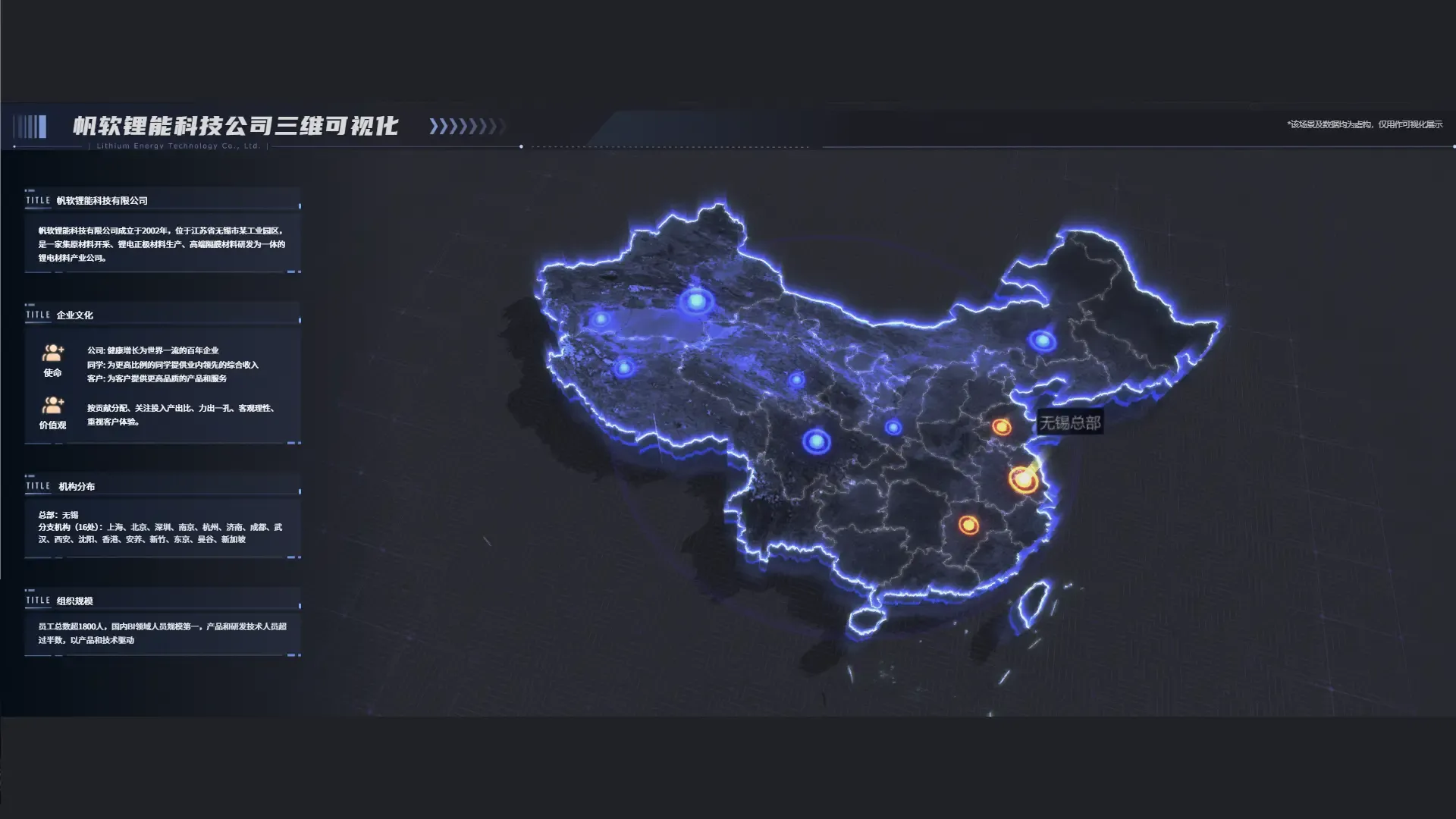
回答:
自定义计算字段是数据透视表的一项高级功能,它可以帮助你根据现有数据创建新的指标,比如利润率、增长率等。这对于深度数据分析尤为重要,能够帮助你从不同角度理解数据。以下是实现自定义计算字段的步骤:
- 打开数据透视表:首先,确保你已创建一个基本的数据透视表,并选择其中的数据源。
- 插入计算字段:在数据透视表工具栏中,点击“分析”,然后选择“字段、设置和组”中的“计算字段”。在弹出的对话框中,你可以定义新字段的名称和公式。
- 定义公式:在“公式”框中输入你的计算逻辑。比如,要计算销售利润率,可以使用公式
=销售利润/销售额。确保公式中的字段名称与数据透视表中的字段一致。 - 调整显示:创建后,计算字段会出现在数据透视表中。你可以根据需要调整它的位置或格式,确保数据显示清晰。
- 验证结果:确保计算结果是你期望的。可以通过对比原始数据和计算字段结果来验证其准确性。
自定义计算字段可以显著提高数据透视表的分析深度。它允许你在Excel中进行更复杂的数据处理,而不需要离开环境去使用其他工具。若你需要更复杂的计算或是面对非常大的数据集,可以考虑使用专业的报表工具,如 FineReport免费下载试用 ,以获得更强的计算能力和更好的报表展示效果。
🌟 数据透视表生成图表后如何进行动态更新?
创建了数据透视表后,我想把分析结果变成图表,并且图表能随数据变化实时更新。在Excel中如何实现这个功能?
回答:
将数据透视表转换为图表并实现动态更新,是数据分析的一个重要环节,能够帮助你更直观地展示数据趋势。Excel提供了强大的图表功能,让你可以轻松实现这一需求。以下是具体步骤:
- 创建数据透视图表:首先,确保你已经有一个数据透视表。选中数据透视表中的任意单元格,点击“插入”菜单,选择“数据透视图表”。Excel会自动根据数据透视表生成一个图表。
- 选择图表类型:Excel提供多种图表类型,如柱状图、折线图、饼图等。根据你的数据特性和分析需求选择合适的图表类型。对于时间序列数据,折线图是一个不错的选择;对于分类数据,柱状图则更适合。
- 调整图表格式:通过“图表设计”工具,你可以调整图表的颜色、样式、坐标轴等。确保图表的视觉效果符合你的报告需求。
- 实现动态更新:数据透视图表的一个优点是其能够随数据透视表的变化而自动更新。这意味着当你更新数据源或改变数据透视表的筛选条件时,图表会即时反映这些变化。这是因为数据透视图表与数据透视表共享数据源。
- 应用交互功能:你可以在图表上应用各种交互功能,比如筛选器、切片器等。这些工具能够帮助你更方便地查看不同数据子集的图表表现。
通过将数据透视表转换为图表,你不仅可以提高数据分析的视觉效果,还能提高数据报告的动态性和交互性。对于那些需经常更新和查看大数据量的场景,考虑使用像 FineReport免费下载试用 这样的工具,它提供更专业的数据图表展示和动态更新功能,适合企业级的数据报告需求。

